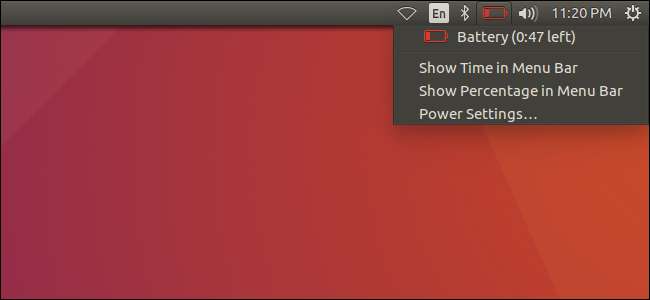
Les fabricants d'ordinateurs portables passent beaucoup de temps à régler les pilotes de leurs périphériques pour la durée de vie de la batterie Windows. Linux n’obtient généralement pas la même attention. Linux peut fonctionner aussi bien que Windows sur le même matériel, mais il n’aura pas nécessairement autant d’autonomie.
L’utilisation de la batterie de Linux s’est considérablement améliorée au fil des ans. Le noyau Linux s’est amélioré et les distributions Linux ajustent automatiquement de nombreux paramètres lorsque vous utilisez un ordinateur portable. Mais vous pouvez toujours faire certaines choses pour améliorer la durée de vie de votre batterie.
Conseils de base pour économiser la batterie
Avant de faire quelque chose de trop complexe, ajustez les mêmes paramètres que vous le feriez sur un Ordinateur portable Windows ou MacBook pour maximiser la durée de vie de la batterie.
Par exemple, dites à votre ordinateur portable Linux de s'arrêter - c'est ce que Linux appelle sleep mode - plus rapidement lorsque vous ne l’utilisez pas. Vous trouverez cette option dans les paramètres de votre bureau Linux. Par exemple, dirigez-vous vers Paramètres système> Allumer un bureau Ubuntu.
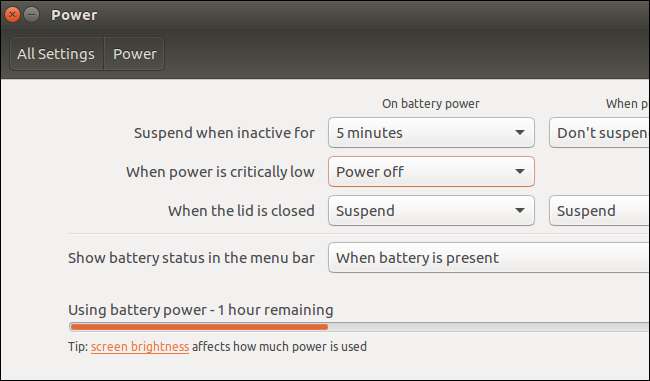
La luminosité de l'écran peut affecter considérablement la durée de vie de la batterie. Plus le rétroéclairage de votre écran est lumineux, plus la durée de vie de la batterie sera mauvaise. Si votre ordinateur portable dispose de touches de raccourci pour modifier la luminosité de l'écran, essayez-les. Nous espérons qu'elles fonctionneront également sous Linux. Sinon, vous trouverez cette option quelque part dans les paramètres de votre bureau Linux. Il est disponible dans Paramètres système> Luminosité et verrouillage sur Ubuntu.
Vous pouvez également demander à votre bureau Linux d'éteindre l'écran plus rapidement lorsqu'il est inactif. L'ordinateur portable utilisera moins d'énergie lorsque son écran est éteint. N'utilisez pas d'économiseur d'écran, car ceux-ci gaspillent simplement de l'énergie en faisant travailler votre ordinateur et en laissant l'écran allumé.
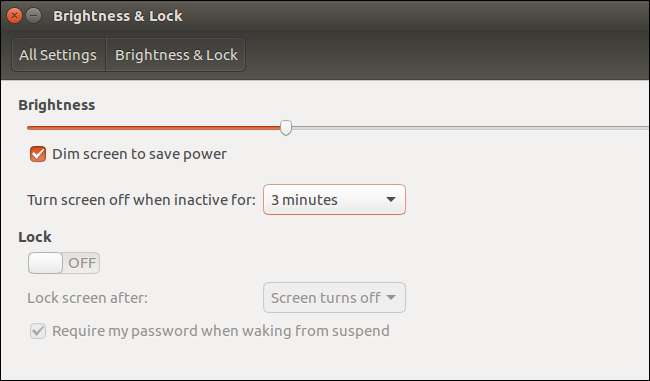
Vous pouvez également désactiver les radios matérielles que vous n’utilisez pas. Par exemple, si vous n'utilisez pas Bluetooth, vous pouvez le désactiver pour augmenter l'autonomie de la batterie. Allez dans Paramètres système> Bluetooth pour désactiver Bluetooth sur un bureau Ubuntu.
Si vous n'utilisez pas le Wi-Fi, vous pouvez économiser un peu d'énergie en le désactivant également. Sur Ubuntu, accédez à Paramètres système> Réseau et activez le «Mode avion» pour désactiver le Wi-Fi et les autres radios sans fil.
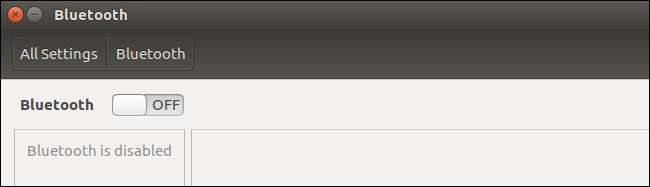
N'oubliez pas que ce que vous faites avec l'ordinateur portable est également important. L'exécution de logiciels plus lourds et l'utilisation de plus de ressources CPU obligeront votre ordinateur portable à utiliser plus d'énergie de la batterie. Pour cette raison, vous voudrez peut-être envisager un environnement de bureau plus léger, tel que celui basé sur Lxde Lubuntu au lieu du bureau Ubuntu principal basé sur Unity.
Installez les pilotes graphiques propriétaires (si vous en avez besoin)
Si votre ordinateur portable a intégré des graphiques Intel, félicitations. Vous ne devriez pas avoir à vous soucier des problèmes de gestion de l'alimentation avec vos pilotes graphiques. Les graphiques Intel ne sont pas les plus rapides, mais ils ont une excellente prise en charge des pilotes open-source et «fonctionnent juste» hors de la boîte.
Cependant, si votre ordinateur portable est doté de graphiques NVIDIA ou AMD, vous devrez peut-être effectuer des travaux pour réduire la consommation d'énergie.
Le pire des cas est un ordinateur portable avec NVIDIA Optimus ou les graphiques commutables d'AMD. Ces ordinateurs portables ont deux GPU différents. Par exemple, un ordinateur portable NVIDIA Optimus aura à la fois un GPU NVIDIA plus puissant et plus gourmand en batterie et un GPU Intel moins puissant et moins puissant. Sous Windows, où cela est correctement pris en charge, l'ordinateur portable est conçu pour utiliser les graphiques Intel jusqu'à ce que vous jouiez à un jeu, lorsque les graphiques NVIDIA entrent en jeu.
Lorsque vous installez une distribution Linux sur un ordinateur portable NVIDIA Optimus, votre ordinateur portable utilisera les graphiques NVIDIA tout le temps par défaut, déchargeant votre batterie. Vous devrez installer les pilotes Linux de NVIDIA et configurer Optimus - recherchez le
NVIDIA-prime
package sur Ubuntu - pour que les choses fonctionnent correctement. Sur certains ordinateurs portables, vous pouvez également
accéder à l'écran des paramètres du micrologiciel BIOS ou UEFI
et désactivez votre GPU discret pour forcer Linux à utiliser uniquement les graphiques intégrés sans aucune modification supplémentaire.
Même si vous n’avez pas de configuration graphique commutable à double GPU, vous pouvez bénéficier de l’installation des pilotes graphiques propriétaires NVIDIA ou AMD. Ils peuvent permettre l'accès à des fonctionnalités d'économie d'énergie qui ne fonctionnent pas dans les pilotes open source standard.

Vérifiez si votre batterie doit être remplacée
Si vous éprouvez des difficultés avec la durée de vie de la batterie, il est possible que vous deviez remplacer la batterie de votre ordinateur portable. Toutes les batteries se détérioreront avec le temps, conservant progressivement moins d'énergie qu'elles ne l'étaient lorsqu'elles ont quitté l'usine.
Par exemple, sur Ubuntu, vous pouvez ouvrir l'application Power Statistics depuis le tableau de bord. Regardez la section «Batterie de l'ordinateur portable». «Énergie lorsqu'elle est pleine» correspond à la quantité d'énergie que votre batterie peut actuellement stocker lorsqu'elle est complètement chargée. «Énergie (conception)» correspond à la quantité d’énergie que votre batterie pouvait initialement stocker lorsqu'elle est complètement chargée.
Divisez «Énergie quand il est plein» par «Énergie (conception)», multipliez le résultat par 100 et vous obtiendrez un pourcentage. Par exemple, dans la capture d'écran ci-dessous, nous ferions les calculs suivants:
(44.8 / 54.3) * 100 = 82.5%
Cela signifie que la batterie détient actuellement 82,5% de sa capacité d'origine. Ce n'est pas si mal. Vous ne serez pas à 100% sauf si vous venez d'acheter un nouvel ordinateur portable. Mais s'il est faible (moins de 50%, par exemple) et que vous n'utilisez pas beaucoup de temps avec votre batterie, il vous suffit de remplacer la batterie.
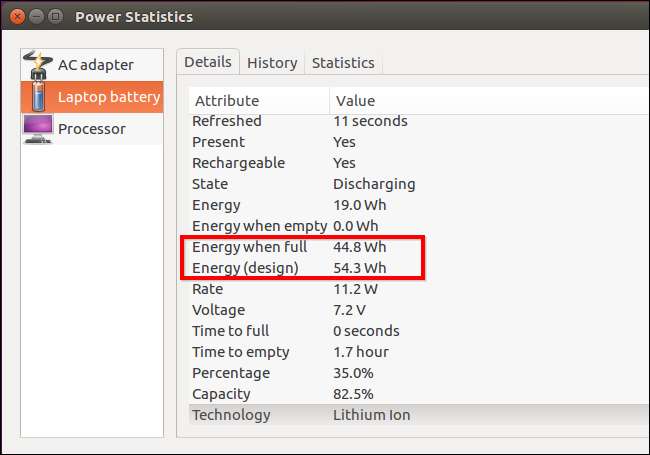
Si vous n’avez pas l’application Power Statistics sur votre distribution Linux, vous pouvez obtenir ces informations via quelques commandes de terminal.
Ouvrez une fenêtre de terminal et exécutez les commandes suivantes:
cat / sys / class / power_supply / BAT0 / charge_full cat / sys / class / power_supply / BAT0 / charge_full_design
Divisez le premier nombre par le deuxième nombre et le multiple par 100 pour obtenir le pourcentage de la capacité d'origine de la batterie. Par exemple, pour la capture d'écran ci-dessous, nous ferions les calculs suivants:
(5901000 / 7150000) * 100 = 82.5%
Cela signifie que la batterie est actuellement à 82,5% de sa capacité d'usine d'origine.
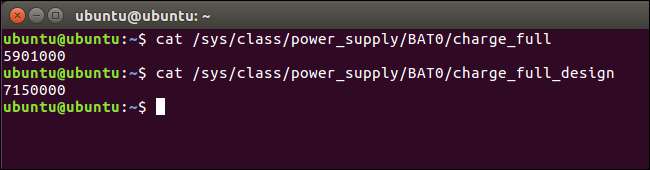
Utilitaires avancés d'économie de batterie
Ce sont tous les fruits à portée de main. Il existe de nombreux ajustements de bas niveau que vous pouvez apporter pour affecter légèrement la durée de vie de la batterie, mais ils représentent généralement beaucoup de travail pour peu de profit. Il existe une variété d’outils qui promettent de vous aider dans la durée de vie de votre batterie, mais ils sont moins utiles qu’ils ne l’étaient il y a quelques années. Les distributions Linux configurent automatiquement divers paramètres pour bien fonctionner sur les ordinateurs portables.
Open-source d'Intel Utilitaire PowerTOP examinera votre système et verra dans quelle mesure les différentes fonctions d’économie d’énergie sont activées, en fournissant même quelques suggestions sur la façon de réduire la consommation d’énergie de votre système. C'est un outil de ligne de commande, vous devrez donc l'exécuter à partir de là. Vous le trouverez généralement dans les référentiels de logiciels de votre distribution Linux.
Par exemple, pour installer et exécuter PowerTOP sur Ubuntu, vous devez ouvrir une fenêtre de terminal et exécuter les commandes suivantes:
sudo apt installer powertop sudo powertop --calibrer
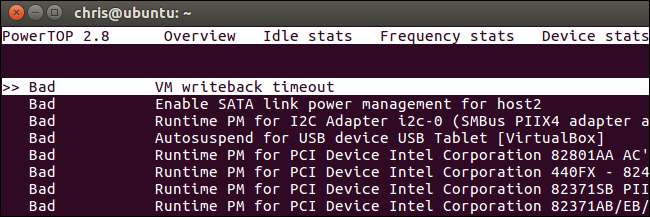
Si vous avez vraiment du mal et avez besoin de plus d'autonomie, vous pouvez installer TLP . Il est conçu pour être un ensemble unique de modifications agressives de la durée de vie de la batterie. Il est également disponible dans les référentiels logiciels d'Ubuntu. Installez-le et redémarrez votre système, c'est tout. TLP démarre automatiquement au démarrage et active ses réglages d'économie d'énergie par défaut.
Par exemple, TLP suspendra de manière plus agressive les périphériques USB, garera les têtes de votre disque dur et ralentira votre processeur. Celles-ci ne sont peut-être pas idéales si vous avez déjà une bonne autonomie de la batterie de votre ordinateur portable Linux, mais elles peuvent être utiles si vous avez du mal à réduire le temps de batterie de votre système.
Par exemple, pour installer TLP sur Ubuntu, vous devez exécuter:
sudo apt installer tlp
Vous pouvez ensuite redémarrer votre système et TLP démarrera automatiquement à chaque démarrage. Pour éviter de redémarrer immédiatement, vous pouvez le lancer en exécutant:
début sudo tlp
Vous ne devriez probablement pas jouer avec TLP si vous êtes satisfait de l'autonomie de la batterie de votre ordinateur portable. Mais c'est une bonne option de dernier recours qui bat manuellement l'activation de tous ces ajustements agressifs. Il existe d'autres outils comme TLP, mais vous ne pouvez en utiliser qu'un à la fois. Ils modifient la plupart des mêmes paramètres sous le capot.








